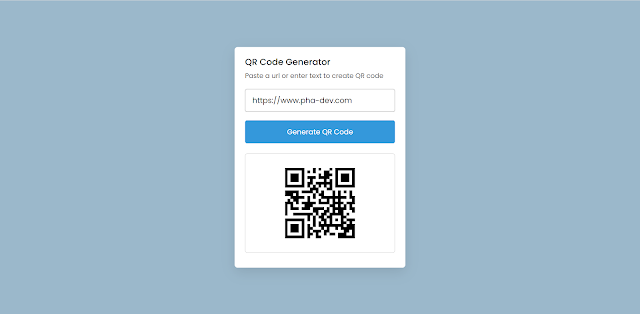Hey Dev,
today in this blog you will learn how to create a QR Code Generator using JavaScript. I use QR Code API to Generate QR Codes. you can learn more about QR Code.
To create QR Code Generator you can follow as below simple code.
Step 1: create a file name with .html extension
<!DOCTYPE html>
<html lang="en" dir="ltr">
<head>
<meta charset="utf-8">
<title>QR Code Generator in JavaScript</title>
<link rel="stylesheet" href="styles.css">
<meta name="viewport" content="width=device-width, initial-scale=1.0">
</head>
<body>
<div class="wrapper">
<header>
<h1>QR Code Generator</h1>
<p>Paste a url or enter text to create QR code</p>
</header>
<div class="form">
<input type="text" spellcheck="false" placeholder="Enter text or
url">
<button>Generate QR Code</button>
</div>
<div class="qr-code">
<img src="" alt="qr-code">
</div>
</div>
<script src="script.js"></script>
</body>
</html>Step 2: create a file name with .css extension to design beautiful layout.
/* Import Google Font - Poppins */
@import url('https://fonts.googleapis.com/css2?family=Poppins:wght@400;500;600;700&display=swap');
* {
margin: 0;
padding: 0;
box-sizing: border-box;
font-family: 'Poppins', sans-serif;
}
body {
display: flex;
padding: 0 10px;
min-height: 100vh;
align-items: center;
background: #9bb8cb;
justify-content: center;
}
.wrapper {
height: 265px;
max-width: 410px;
background: #fff;
border-radius: 7px;
padding: 20px 25px 0;
transition: height 0.2s ease;
box-shadow: 0 10px 30px rgba(0, 0, 0, 0.1);
}
.wrapper.active {
height: 530px;
}
header h1 {
font-size: 21px;
font-weight: 500;
}
header p {
margin-top: 5px;
color: #575757;
font-size: 16px;
}
.wrapper .form {
margin: 20px 0 25px;
}
.form :where(input, button) {
width: 100%;
height: 55px;
border: none;
outline: none;
border-radius: 5px;
transition: 0.1s ease;
}
.form input {
font-size: 18px;
padding: 0 17px;
border: 1px solid #999;
}
.form input:focus {
box-shadow: 0 3px 6px rgba(0, 0, 0, 0.13);
}
.form input::placeholder {
color: #999;
}
.form button {
color: #fff;
cursor: pointer;
margin-top: 20px;
font-size: 17px;
background: #3498DB;
}
.qr-code {
opacity: 0;
display: flex;
padding: 33px 0;
border-radius: 5px;
align-items: center;
pointer-events: none;
justify-content: center;
border: 1px solid #ccc;
}
.wrapper.active .qr-code {
opacity: 1;
pointer-events: auto;
transition: opacity 0.5s 0.05s ease;
}
.qr-code img {
width: 170px;
}
@media (max-width: 430px) {
.wrapper {
height: 255px;
padding: 16px 20px;
}
.wrapper.active {
height: 510px;
}
header p {
color: #696969;
}
.form :where(input, button) {
height: 52px;
}
.qr-code img {
width: 160px;
}
}Step 3: create a file name with .js extension.
const wrapper = document.querySelector(".wrapper"),
qrInput = wrapper.querySelector(".form input"),
generateBtn = wrapper.querySelector(".form button"),
qrImg = wrapper.querySelector(".qr-code img");
let preValue;
generateBtn.addEventListener("click", () => {
let qrValue = qrInput.value.trim();
if (!qrValue || preValue === qrValue) return;
preValue = qrValue;
generateBtn.innerText = "Generating QR Code...";
qrImg.src = `https://api.qrserver.com/v1/create-qr-code/?size=200x200&data=${qrValue}`;
qrImg.addEventListener("load", () => {
wrapper.classList.add("active");
generateBtn.innerText = "Generate QR Code";
});
});
qrInput.addEventListener("keyup", () => {
if (!qrInput.value.trim()) {
wrapper.classList.remove("active");
preValue = "";
}
});I hope it help you. follow us for more content or tips to share with you.